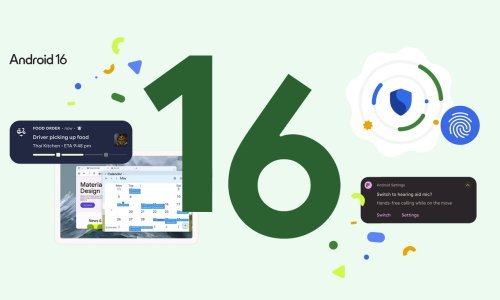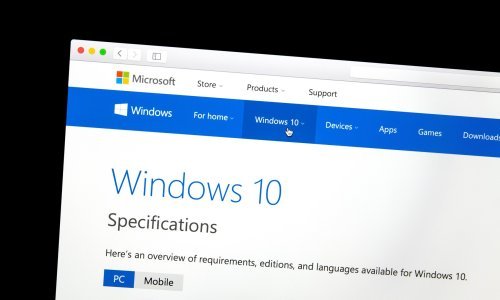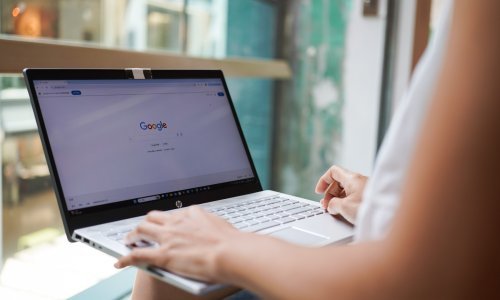Ne morate se odreći računala koje sasvim dobro radi samo zato što Microsoft ukida podršku za Windows 10. Na raspolaganju su vam brojne distribucije Linuxa s kojima ga možete nastaviti koristiti
Microsoft će u listopadu ove godine ukinuti podršku za operativni sustav Windows 10. Taj problem najjednostavnije možete riješiti prijelazom na Windows 11.
Ali, ako to ne želite učiniti ili ne možete zato što vaše računalo ne zadovoljava postavljene tehničke zahtjeve, na raspolaganju je još jedna opcija: prijelaz na operativni sustav Linux.
Evo kako to možete učiniti i što će vam biti potrebno.
Hardver i softver
Linux ne postavlja posebne zahtjeve za hardverom. I veće distribucije bogate značajkama poput Ubuntua s radnom površinom GNOME, Kubuntua s KDE ili Linux Minta moći ćete glatko pokrenuti na bilo kojem hardveru na kojem je prethodno bio Windows 10.
Ako imate hardver koji se mučio s Windows 10, razmotrite lakše distribucije Linuxa.
Linux može zamijeniti Windows, ali ne svugdje. Prebacivanje je idealno i čak poboljšava sigurnost ako ne trebate pokretati sadašnji ili budući softver poput Microsoftovog Officea, Adobeovog Photoshopa, InDesigna i AutoCAD-a, kao i razne igre namijenjene isključivo Windowsima.
Za ostale poslove, poput surfanja webom, brbljanja online, streaminga, e-pošte, reprodukcije zvuka i videozapisa, fotografija i datoteka Linux će sasvim dobro poslužiti.
Sigurnosna kopija prije instaliranja Linuxa
Ako se odlučite zamijeniti Windows, pobrinite se oko spremanja svih važnih podataka jer poslije nećete moći doći do njih.
U Windowsima za to možete upotrijebiti alat Disk2VHD, koji stvara VHD slike koje možete lako montirati u Windows Explorer putem upravljanja diskom (diskmgmt.msc) odabirom Action - Attach virtual hard drive.
Za Linux postoji sličan alat Rescuezilla, koja stvara slike formata IMG. Možete ih montirati alatima poput Gnome Disks koristeći Attach Drive ili ponekad i pomoću vašeg upravitelja datoteka.
Rescuezillu morate pokrenuti kao aktivni vanjski sustav, za razliku od Disk2VHD.
Deaktivirajte licencu
Prije nego što zamijenite Windows 10, obavezno deaktivirajte licencu. To obično oslobađa ključ proizvoda, pa ćete moći ga koristiti na drugom računalu - ili kupiti jeftinije računalo bez operativnog sustava.
Većina licenci, međutim, vezana je za trenutni hardver. Na različitim strojevima mogu se aktivirati samo maloprodajne licence.
Za deaktivaciju otvorite naredbeni redak ili PowerShell kao administrator i pokrenite:
slmgr /upk
Time ćete ukloniti aktivaciju. Registracijski ključ proizvoda možete naći na originalnom pakiranju softvera ili u e-pošti s potvrdom ako ste ga kupili u trgovini Microsoft Store.
Alati poput ShowKeyPlus (iz Microsoft Storea) ili ova naredba mogu prikazati vaš 25-znamenkasti ključ:
WMIC PATH softwarelicensingService Get oa3xoriginalProductKey
Ako se ne pojavi, ključ vjerojatno nije prenosiv. To se također odnosi na ključeve na naljepnicama prijenosnih računala.
Isprobajte Linux distribuciju
Preuzmite ISO datoteku distribucije Linuxa koju želite i kopirajte je u USB stick pomoću alata kao što su Etcher ili USB Imager.
Zatim pokrenite svoje Windows računalo s ovog USB-a pritiskom na F2, F8, F12 ili Esc kako biste pristupili izborniku BIOS Boot (to varira od proizvođača, pa isprobajte dok ne otkrijete odgovarajuću tipku). U izborniku za pokretanje potražite USB stick naveden pod nazivom poput Intenso ili Sandisk.
Za razliku od alata za instalaciju Windowsa, većina Linux ISO slika (Ubuntu, Linux Mint, Zorin, Endeavor i drugi) imaju dvije svrhe: uključuju instalaciju, ali i puni sustav uživo koji možete isprobati. Prije nego što pokrenete instalaciju, svakako prvo isprobajte odabranu distribuciju Linuxa kako biste istražili sučelje, provjerili radi li sve kako treba (recimo, Wi-Fi, Bluetooth ili pisači) i vidjeli odgovara li vašim potrebama i željama.
Kad ste spremni, kliknite Install.
Instalirajte Linux
Gotovo sve distribucije Linuxa na radnoj površini prikazuju prečac za pokretanje instalacije - na primjer, Install Kubuntu 24.04 LTS. Obitelj Ubuntu koristi dva različita instalatera: uglavnom Ubiquity, ponekad Calamares. Nakon odabira jezika i tipkovnice, instalacijski program će pokazati dijalog Installation Type ili Partitions (u Calamares).
Otkrije li Windows na primarnom tvrdom disku, ponudit će pri vrhu opcije Install Ubuntu alongside […] ili Install in parallel (u Calamares). Kako biste instalirali Linux kao jedini operativni sustav, odaberite Erase hard drive. To će formatirati pogon s datotečnim sustavom Linux Ext4, u potpunosti izbrisati Windows i njegove podatke te instalirati odabranu distribuciju Linuxa.
Klikom na Install now ili Next (u Calamares) pokrenut će instalaciju, koja će od vas tražiti samo pojedinosti za za postavljanje prvog korisničkog računa, piše PC World.